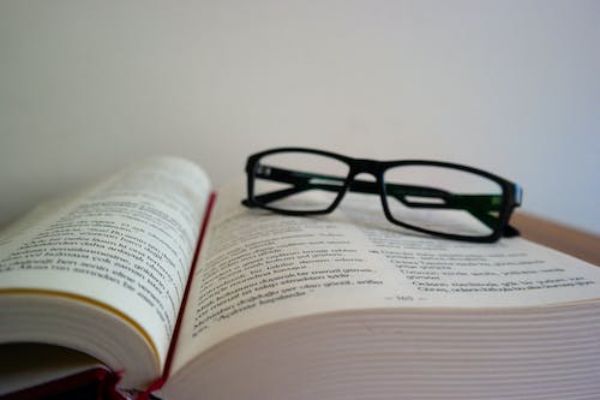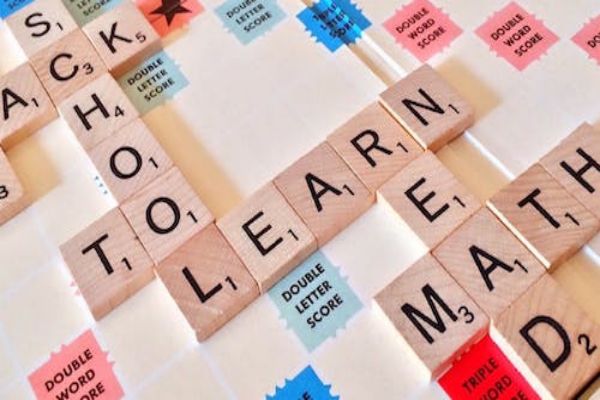用PS制作漫画啊!
这要看你如何选择咯。?

1、直接在电脑上作画
直接在建好的文档里画草图,然後钢笔工具勾线,然後通过油漆桶/其他工具上色,或者你是画黑白的就直接添加网点。然後保存就是了,一切都用软件+鼠标就行。
又或者你配一个板子(数位板),这一系列过程就像拿著笔纸在画一样,当然如果你追求更好的效果就必须熟悉PS。?
2、扫描然後电脑处理
这就是你在纸上手绘好了想要的画面(这可以是单单的线稿,也可以是已经上色完毕的彩稿),然後扫描进电脑进行下一步处理。
如果你想用电脑上色,那就可能要经过一个过程,就是提取线稿。因为扫描後的画面不一定就是纯白或者符合自己要求的,在这一基础上你就要把图画的线条提取出来或者是把线条弄得再明显一些。这就涉及到了PS的技巧,个人的习惯不同用的法子也就有可能不同,这看你习惯那个了。
把扫描後的图处理好之後就可以依照之前说的在电脑作画的方法进行。
如果你只是处理彩稿的後期,那就不用後面那部分了,直接调整颜色或者叠加效果就行了。?
3、PS的部分技巧
这个要靠你自己积累了啦,上网可以搜到相关的过程。上色的话也可以通过搜网络资源找到一些作画过程,你可以参考那些。
以下是我自己常用的“提取线稿”的方法:
*首先说一下,扫描的稿子你最好设定一个分辨率,因为分辨率越低,放大图像以後出现的锯齿就会越明显。如果你要用来打印的稿子你也不希望它出来的效果是坑坑洼洼的吧?我向来把分辨路设定在300或以上,你可以作为参考。当然,同理,你直接在PS里建立新文档也要考虑分辨率的问题啦。平常练笔可以设在72或以上。?
然後是正题啦~?
a.在PS里打开文件?
b.“图像”→“调整”→“亮度/对比度” ?
在这里调整稿子的对比度,通过这个你可以把画面变得明亮,可以把线条凸显出来,至於要调到什麽程度就看你自己了
c.“图像”→“调整”→“曲线” ?
这一步你可以自己决定要与不要,因为作用大体跟之前一部差不多,具体选择还是看你自己对线稿的满意程度。到这里,线稿大致可以了。?
d.“Ctrl+A”全选画面→“Ctrl+C”复制画面 ?
这里我用惯了快捷键,你怕出错的话可以用原始方法作业
?e.按“Q”键进入蒙版,画面到这里还是跟之前没什麽区别是吧~
蒙版在工具栏的下方,像照相机一样的图标那个,或者说在调色框下面你会容易找些
?f.“Ctrl+V” 把之前复制的画面粘贴进来,线稿变成红色了
这一步成功与否就看你之前b跟c两步骤有没有处理好了,线稿处理不乾净就会出现全个画面都变红了。出现这样的情况也正好请你回到之前的步骤再处理了。
?g.再按“Q”键退出蒙版
你会看到画面上多了些被虚线包围的选择区,这是我们线稿以外的区域
h.“选择”→“反选” ?或者快捷键“Shift+Ctrl+I”进行反选
这样我们选择的就是线稿了。但到这一步还没结束,因为我们是要把线稿提取出来。
?i.“图层”→“新建”→“图层” ?或者“Shift+Ctrl+N”又或者直接点击图层栏的快捷按钮 新建一个图层
这里要注意,我们的线稿是放在原来的背景图层之上的,我们等下的作业也是在这一图层上进行的,你要确定这一点,不然前功尽弃哦。
?j.“编辑”→“填充” ?把提取出来的线稿填充上颜色
这里填充的颜色跟你当前选择的颜色有关。或者你不用这方法要自己慢慢地填色也行啦,只是时间就会浪费掉了。於是,到这一步就已经把线稿提取出来了。
?k.把之前那个背景图层删除掉,这样就只剩下我们的线稿了
之後你可以在线稿图层底下新建图层用以上色。记住,线稿图层最上面,这样无论我们怎么画也不会伤到线稿,线条永远也是清晰的。?
?如果你直接用钢笔工具勾线就不存在以上的步骤啦。不过线稿图层一样要放上面。
当然,直接线稿层里上色也行,只是容易把线稿给糊掉而已。?
最後,你如果想要用电脑作画,你最好是去学一下PS的基本操作。上网一搜就会有很多资源哦,那些初学视频什麽的,不要嫌它枯燥就行了。
上色那里各人有各人的办法,这里没法给你一一列举,这就靠你自己以後积累跟学习了。
手机如何制作人物漫画?
快看漫画里目前为止还不能自己发布漫画,快看里的漫画都是与快看漫画签约并且有一定限制的,在快看里发布漫画相当于找了一份工作。而且快看不会直接提供条件,你必须自己先画好漫画然后自己找合伙编辑,但是你也可以付费找快看帮助编辑,每月有一定“工资”要打到银行卡上,这是根据你所发布的漫画的热度,畅销额来确定的。
如果你想diy漫画,你可以试试拉风漫画,触漫等软件。
手机拍摄的作品是真实的,但是有时候,我们想利用手机来对照片进行处理,实现动漫化的效果,下面就简单介绍下利用PicsArt来完成这个工作
01打开手机的PicsArt软件
02进入主页面后,点击下方的加号,选择编辑
03在相册中选择一张照片

选择下方工具栏中的特效,找到魔法,向右滑动,找到漫画
05稍等片刻,就会将照片修改成漫画风格了
06点击右上方的对勾,变成箭头的形状并点击
07进入保存或者分享的界面,选择库就可以保存到本地了